Apakah agan masih bingung tentang bagaimana cara setting ulang modem speedy tplink adsl + wifi ? setting ulang atau yang biasa disebut dengan reset merupakan hal dasar yang wajib diketahui oleh agan yang menggunakan koneksi internet speedy baik itu untuk digunakan di rumah sendiri maupun di warnet.
tentunya sangat ironis sekali apabila koneksi internet speedy agan bermasalah akan tetapi anda tidak bisa memperbaikinya sendiri padahal hanya masalah ringan yang seharusnya agan bisa memperbaikinya sendiri dan tak perlu untuk mendatangkan teknisi dari speedy yang 'mitosnya' lambat dalam bertindak / melakukan penanganan terhadap masalah speedy.
Ada baiknya juga sih apabila teknisi speedy selalu terlambat seperti itu :D kan secara tidak langsung gara-gara teknisi speedy yang terlambat datang membuat agan untuk belajarcara setting ulang modem speedy tplink adsl + wifi :D hehehe, sebelum melakukan setting modem speedyalangkah baiknya agan dan aganwati mengetahui terlebih dahulu apa saja yang menyebabkan kita melakukan setting ulang tersebut.
Hal-hal yang biasanya menyebabkan modem speedy harus di setting ulang :
Cuaca buruk hujan dibarengi petir yang membuat modem speedy mati dan harus disetting ulang.Ini dikarenakan kabel dari telkom speedy terkena induksi secara tidak langsung dari petir.
Listrik mati secara mendadak dan kemudian koneksi speedy tidak bisa konek ke internet dan mengharuskan di setting ulang.
Koneksi speedy putus nyambung (terlihat dari lampu yang menyala di modem).
Lupa ip gateway modem yang sudah diubah.Default ip gateway modem speedy adalah 192.168.1.1 apabila sudah kita ubah seumpamanya menjadi 192.168.1.38 , maka jika kita lupa akan ip gateway modem ubahan tadi maka kita harus setting ulang / reset modem speedy.Perlu diingat !! Sebelum agan melakukan setting ulang modem speedy ,Jangan lupa mempersiapkan username dan password speedy yang diberikan oleh teknisi speedy pada saat pertama dipasang dulu ( hal ini sifatnya wajib :D tanpa itu mendingan gak usah diterusin baca !! ).misalnya seperti ini :
Username : 152567908721@telkom.net
Password : h80asdkj232
Tutorial cara setting ulang modem speedy tplink adsl + wifi1. Reset dulu modem speedy dengan cara menekan tombol reset yang ada di belakang modem speedy selama kurang lebih 15 detik dengan alat yang runcing misalnya pulpen. Yang mana sih tombol resetnya ? ini penampakanya gan :
2. Hubungkan terlebih dahulu modem speedy dengan komputer / laptop agan menggunakan kabel lan.Kalau tidak dihubungkan,mana bisa kita melakukan setting ulang modem speedy bener kagak ? :D . Kalau masih bingung apa itu kabel Lan ,ini penampakanya :
3. Dikarenakan ip gateway default modem speedy 192.168.1.1 maka agan harus mengubah terlebih dahulu ip komputer agan biar tidak terjadi "windows ip conflict error" alias "konflik ip di windows" nantinya.
Cara mengganti ip komputer dan dns di windows xp dan windows 7 :Untuk Windows Xp :
Klik "Start" >> "Control panel" >> "Network Connections" >> Klik kanan "Local area connection" pilih "properties" >> pilih "internet protocol (tcp/ip)" kemudian klik "properties" >>
Kemudian Centang "Use the following ip address" >> kemudian setting sebagai berikut :
ip address : 192.168.1.5 (angka terakhir bebas dijadikan berapa pokoknya jangan sama dengan default ip gateway speedy (192.168.1.1)
subnet mask : 255.255.255.0
Default gateway : 192.168.1.1 (isi dengan default gateway speedy)
Setting "Use following dns ip addresses" :
Preferres dns server : 8.8.8.8
Primary dns server : 8.8.4.4Untuk lebih jelasnya lihat penampakanya di bawah ini :
Catatan :
Dns ip addresses bisa diisi dengan open dns (Preferred DNS server : 208.67.222.222,Primary DNS server : 208.67.220.220 ) atau menggunakan google dns seperti yang sudah saya tulis diatas.Ini sifatnya bebas pilih aja mana dns server yang terbaik di area agan.
Untuk Windows 7 :
Klik "Start" >> "Control panel" >> "Network And Sharing center" >> Klik kanan "Local area connection" pilih "properties" >> pilih "Internet Protocol Version 4 (TCP/IPv4)" kemudian klik "properties" >> Dan langkah selanjutnya setting seperti Windows Xp diatas.
4. Kalau ip komputer sudah diubah maka kita masuk ke langkah berikutnya .Buka browser agan, terserah mau menggunakan browser mozilla firefox maupun google chrome juga bisa.Kemudian ketikkan ip gateway modem speedy default yaitu 192.168.1.1 .Akan muncul jendela baru yang mengharuskan kita memasukkan username dan password default speedy.
username : admin
password : admin
Untuk penampakannya silahkan lihat gambar :
5. Setelah masuk dashboard (halaman panel utama) modem speedy , kemudian klik "Quick Start" > Klik "Run wizard" .Lihat penampakan dibawah:
6. Akan muncul jendela selanjutnya [lihat gambar] kemudian klik "Next"
7. Kemudian pilih waktu daerah (time zone anda ) , Jakarta misalnya kemudian klik "Next" .
8. Pilih ISP connection type Anda. Apabila modem langsung terhubung ke komputer maka sebaiknya pilih PPPoE/PPPoA. Namun apabila anda menggunakan router (mikrotik) biasanya di warnet, maka sebaiknya anda pilih Bridge mode. [Lihat gambar]
9. Kemudian masukkan username dan password speedy yang sudah saya suruh sediakan di awal tulisan saya ini tadi gan. Kalau sudah diisi dengan benar, Maka langsung saja klik "Next" .
10. Kemudian di jendela berikutnya adalah setting wifi dari modem speedy anda.Kalau mau mengaktifkan fitur wifi nya , agan tinggal klik centang "activated" dan sebaliknya.
SSID : isi dengan nama wifi yang agan mau.
PRESHARED KEY : isi dengan password wifi agan.
Setelah itu klik "Next" lagi.
Sampai langkah yang terakhir maka selesai sudah cara setting ulang modem speedy tplink adsl + wifi nya.Kalau berhasil biasanya lampu indikator akan menyala semua ( 5 Buah lampu terkecuali lampu indikator yang ada tanda gemboknya itu ).Agan bisa langsung mulai browsing untuk mencobanya apakah sudah berhasil atau belum setting modem speedy nya.Pastikan username dan password yang diberikan oleh pihak speedy pertama kali dituliskan dengan benar.Jikalau masih belum berhasil , maka barulah agan bisa menghubungi teknisi speedy terdekat di kota agan.
Category
- Belajar Blog (8)
- Belajar Word (7)
- Biling Warnet (4)
- Computer (33)
- Games Offline (27)
- Games Online (51)
- HandPhone (2)
- Jasa (6)
- Mikrotik (5)
- MP3 (6)
- Multimedia (7)
- Printer (5)
- Security (4)
- Software (25)
- Tips - Triks (45)
- Warnet (19)
Warnet Palapa. Powered by Blogger.
Tuesday, July 21, 2015
Subscribe to:
Post Comments (Atom)
















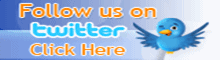
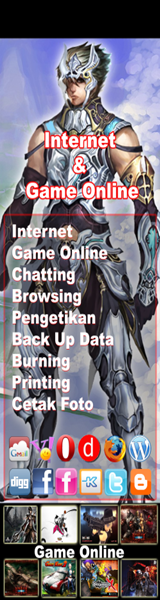
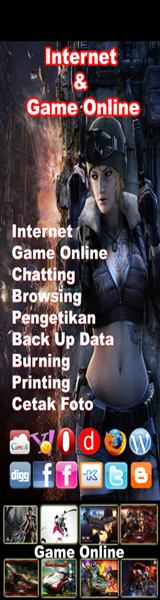

0 comments:
Post a Comment
Silahkan meninggalkan komentar Anda,
Mohon Maaf !!! Jangan meninggalkan Link dan SPAM dalam bentuk apapun, atau komentar Anda akan di laporkan sebagai SPAM...
Setitik komentar Anda, dapat membangun Blog ini...
Terima Kasih atas komentar Anda. . .